스위치에서 SNA(Smart Network Application) 세션을 시작하는 방법
목표
SNA(Smart Network Application)는 더 쉽게 관리할 수 있도록 디바이스 및 트래픽에 대한 자세한 모니터링 정보를 포함하여 네트워크 토폴로지의 개요를 표시하는 시스템입니다. 네트워크의 지원되는 모든 스위치에서 컨피그레이션을 전체적으로 보고 수정할 수 있습니다.
다음 방법 중 하나를 통해 SNA 세션을 시작할 수 있습니다.
- 스위치 관리를 통해 — 일부 컨피그레이션을 위해 먼저 웹 기반 유틸리티에 액세스하려는 경우 또는 이미 유틸리티 내에 있는 경우 이 모드를 사용할 수 있습니다.
- 네트워크 관리 모드를 통해 — 웹 기반 유틸리티를 거치지 않고 SNA에 직접 액세스하려는 경우 이 모드를 사용할 수 있습니다.
이 글의 목적은 스위치에서 SNA를 시작하는 방법을 보여 주는 것입니다.
적용 가능한 디바이스
- Sx350 시리즈
- SG350X 시리즈
- Sx550X 시리즈
참고: Sx250 Series의 디바이스는 네트워크에 연결될 때 SNA 정보를 제공할 수 있지만, 이러한 디바이스에서 SNA를 실행할 수 없습니다.
소프트웨어 버전
- 2.2.5.68
스위치 관리를 통해 SNA 세션 시작
1단계. 웹 브라우저를 실행합니다.
2단계. 주소 표시줄에 구성할 스위치의 IP 주소를 입력한 다음 Enter를 누릅니다.

참고: 이 예에서는 IP 주소 192.168.1.127이 사용됩니다.
3단계. 로그인 창이 나타나면 응용 프로그램이 스위치 관리로 설정되어 있는지 확인합니다. 이것이 기본 응용 프로그램입니다.
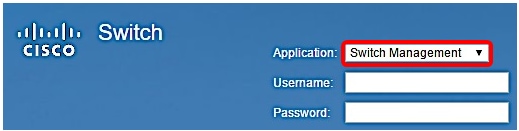
4단계. 제공된 필드에 디바이스의 사용자 이름 및 비밀번호를 입력한 다음 Log In(로그인)을 클릭합니다.
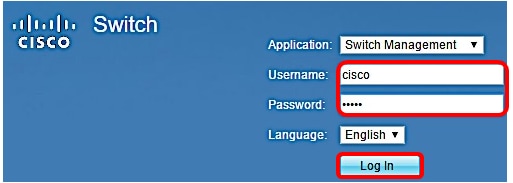
5단계. 웹 기반 유틸리티가 나타나면 페이지의 오른쪽 상단에 있는 SNA를 클릭합니다.

6단계. SNA에 로그인 창이 나타나면 각 필드에 사용자 이름과 암호를 입력한 다음 로그인을 클릭합니다.
참고: 이는 웹 기반 유틸리티의 로그인 정보와 동일합니다.

이제 SNA의 메인 페이지로 리디렉션되어야 합니다.
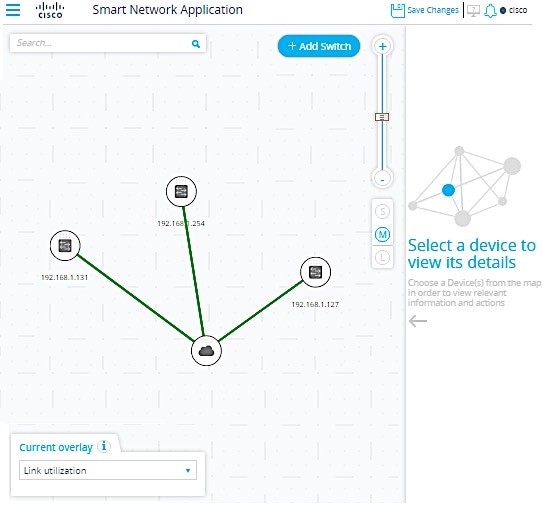
네트워크 관리를 통해 SNA 세션 시작
1단계. 웹 브라우저를 실행합니다.
2단계. 주소 표시줄에 구성할 스위치의 IP 주소를 입력한 다음 Enter를 누릅니다.

참고: 이 예에서는 IP 주소 192.168.1.127이 사용됩니다.
3단계. 로그인 창이 나타나면 애플리케이션의 드롭다운 목록을 클릭하고 네트워크 관리를 선택합니다.
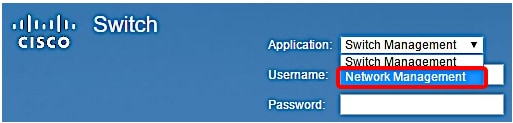
4단계. 제공된 필드에 디바이스의 사용자 이름 및 비밀번호를 입력한 다음 Go(이동)를 클릭합니다.
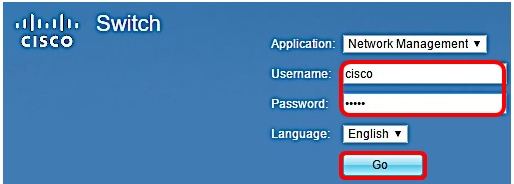
이제 SNA 세션을 성공적으로 시작했어야 합니다.
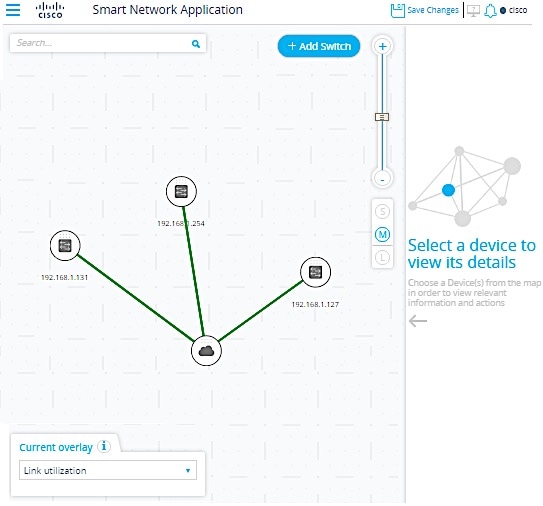
결론
SNA가 시작되면 시스템은 SNA에 처음 로그인하는 데 사용되는 것과 동일한 로그인 자격 증명을 사용하여 WebSocket을 통해 네트워크의 다른 모든 SNA 지원 디바이스와의 관리 세션을 생성합니다. 따라서 동일한 자격 증명을 사용하는 디바이스만 데이터 및 관리 기능을 제공합니다. 나머지 디바이스는 동일한 로그인 자격 증명이 없는 경우 SNA 기능이 있더라도 SNA 디바이스로 나타나지 않습니다.
Smart Network Application에 대한 기타 유용한 정보를 보려면 아래 링크를 클릭하십시오.
- SNA(Smart Network Application) 오른쪽 정보 패널 보기
- SNA(Smart Network Application) 오버레이 보기
- SNA(Smart Network Application) 토폴로지 보기
- SNA(Smart Network Application) 서비스 설정 구성
보다 포괄적인 원격 네트워크 관리 방법을 원하신다면 FindIT Network Management에서 다음 문서를 확인하십시오.
- 알아보십시오. FindIT 프로브
- Cisco FindIT 네트워크 관리
- Microsoft Hyper-V Manager에서 FindIT Network Manager 및 findIT Network Probe를 설치 및 구성합니다.
- VMware 가상 머신에 FindIT Network Manager 및 FindIT Network Probe를 설치하고 구성합니다.
 피드백
피드백